王者荣耀世界多少G
时间:2025-09-20 | 作者: | 阅读:227王者荣耀世界多少G?肯定有的伙伴想明白王者荣耀世界配置要求,下面让心愿游戏小编为您介绍一下吧,一起来看看哦!
《王者荣耀世界》最新下载预约地址
王者荣耀世界的内存占用相对来说是比较大的,主要是因为里面呈现的是一个非常细腻立体的空间,同时还会有很多英雄以及皮肤,游戏的运行过程中还会产生大量的缓存,如果想要体验这个游戏的话,那就需要在手游端预留20gb的空间,端游要预留50gb的空间,这样才能保证空间足够游戏,单纯的保证空间是有不够的,这个游戏对设备也有着相应的要求,假如玩家是想使用PC电脑端参与游戏的话,那需要让设备最低在Windows7以上,这样才能保证设备的正常运行,玩家最好可以保证电脑配备16gb内存,这样才能保证设备正常运行,以及光影效果的呈现。
但如果是使用移动端参与游戏的话,那么就需要安卓系统在7.0以上的版本,同时需要让手机的运行内存大于6gb,假如想要更加流畅的游戏,那就需要把存储空间也提升到50级以上,使用iOS设备的玩家需要保证iOS版本在12.0以上,还需要让设备为为a11以上的芯片,只有这样才能保证游戏的运行,如果设备达不到要求的话,玩家就可以通过降低光影效果或者减低画质的方式,让自己的设备可以正常的体验游戏,游戏能让每个玩家都在大世界里对抗boss,也可以和其他的成员一起联合起来参与任务。
另外在这个王者英雄大陆里,还有关于每一个英雄的故事,玩家可以在这个有着东方幻想设定的世界里,带领这些角色进入到王者大陆,感受真实广袤的场景,当然最重要的还是和这些英雄角色一起并肩探索,每一个主题场景都可以让玩家随意进入,在这里都会有一段专属的故事,玩家可以带领角色参与故事,并且体验各种紧张刺激的战斗。
来源:https://www.wandoujia.com/apps/8338054/8694264115999102561.html
免责声明:文中图文均来自网络,如有侵权请联系删除,心愿游戏发布此文仅为传递信息,不代表心愿游戏认同其观点或证实其描述。
相关文章
更多-

- 《王者荣耀世界》新活动介绍
- 时间:2025-12-05
-

- 王者荣耀世界蔚蓝神兽获取方法有哪些
- 时间:2025-11-28
-

- 王者荣耀世界测试渠道详情
- 时间:2025-11-25
-

- 王者荣耀世界羁绊有什么用
- 时间:2025-11-22
-

- 《王者荣耀世界》伽罗玩法介绍
- 时间:2025-11-21
-

- 王者荣耀家园系统曝光
- 时间:2025-11-14
-

- 王者荣耀新游曝光
- 时间:2025-11-09
-
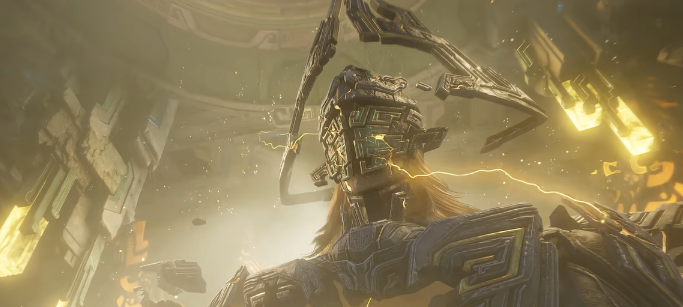
- 《王者荣耀世界》神祷者介绍
- 时间:2025-10-28
精选合集
更多大家都在玩
大家都在看
更多-

- 合成神龙小游戏推荐
- 时间:2026-01-15
-

- 傻子网名男生两个字霸气(精选100个)
- 时间:2026-01-15
-

- 千年寻仙追杀仇人攻略
- 时间:2026-01-15
-

- 空灵诗篇商店换购教程
- 时间:2026-01-15
-

- 支付宝怎么发送口令红包?支付宝发送口令红包的方法
- 时间:2026-01-15
-

- 玉茗茶骨第4集剧情介绍
- 时间:2026-01-15
-
- 抖音切片是怎么赚钱的?
- 时间:2026-01-15
-

- 好听昵称唯美男生霸气网名(精选100个)
- 时间:2026-01-15

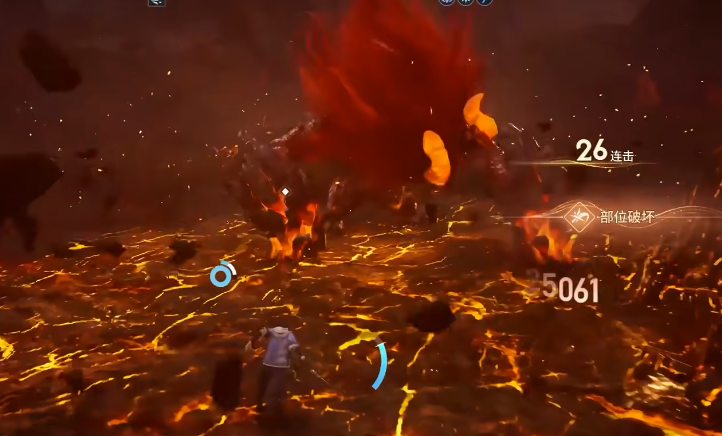




![《这是我的土地》 v1.0.3.19014升级档+未加密补丁[ANOMALY] v1.0.3.19014](https://img.wishdown.com/upload/soft/202601/04/1767522369695a4041041f4.jpg)




![《海港物语》 v1.2.0升级档+未加密补丁[TENOKE] v1.2.0](https://img.wishdown.com/upload/soft/202601/15/176846413069689f02db6a0.jpg)




